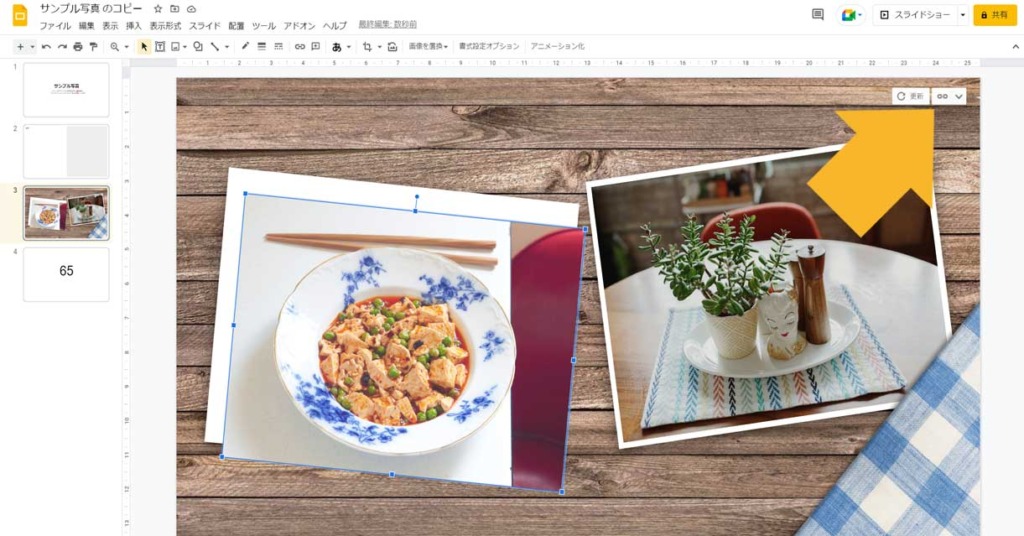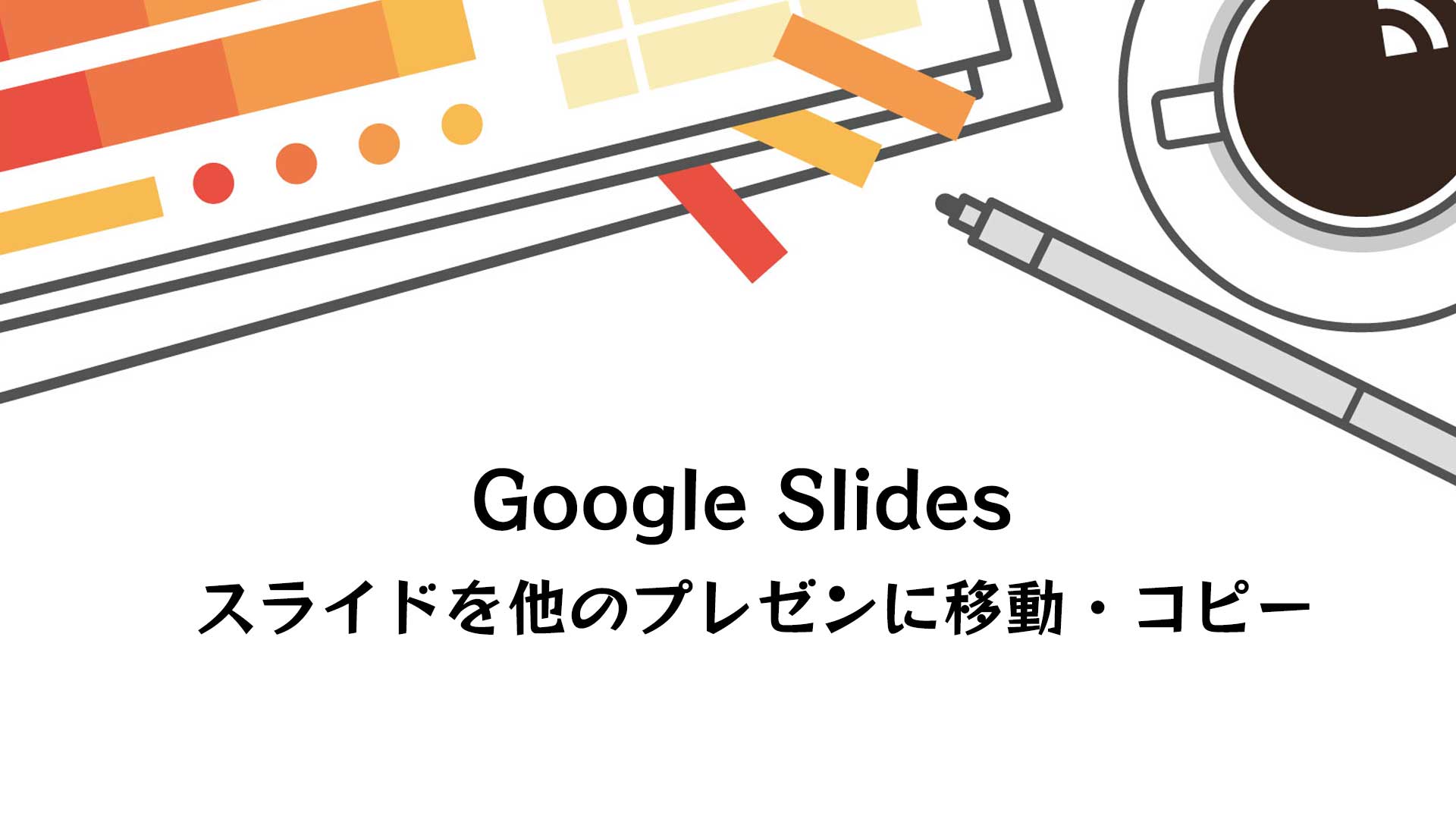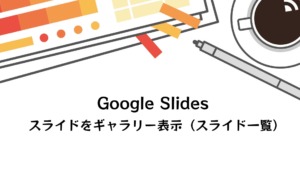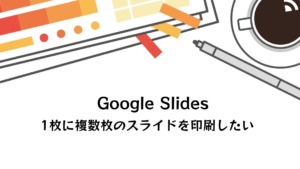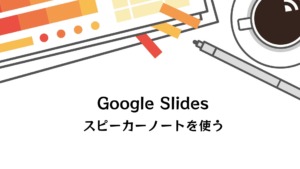Googleスライドで他のGoogleスライドで作ったプレゼンテーションに特定のスライドをコピー・移動をする方法です。
目次
GoogleスライドからGoogleスライドへのスライドの移動・コピー
Googleスライドのプレゼンテーション間でのスライドの移動・コピーをします。
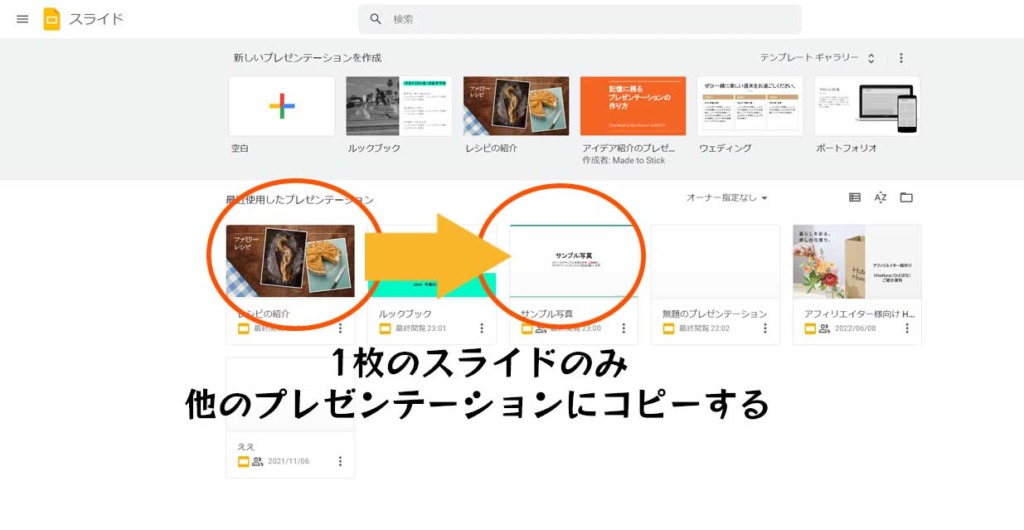
スライドのリストより、コピーするスライドを選択して、[編集]→コピー または Ctrl+C
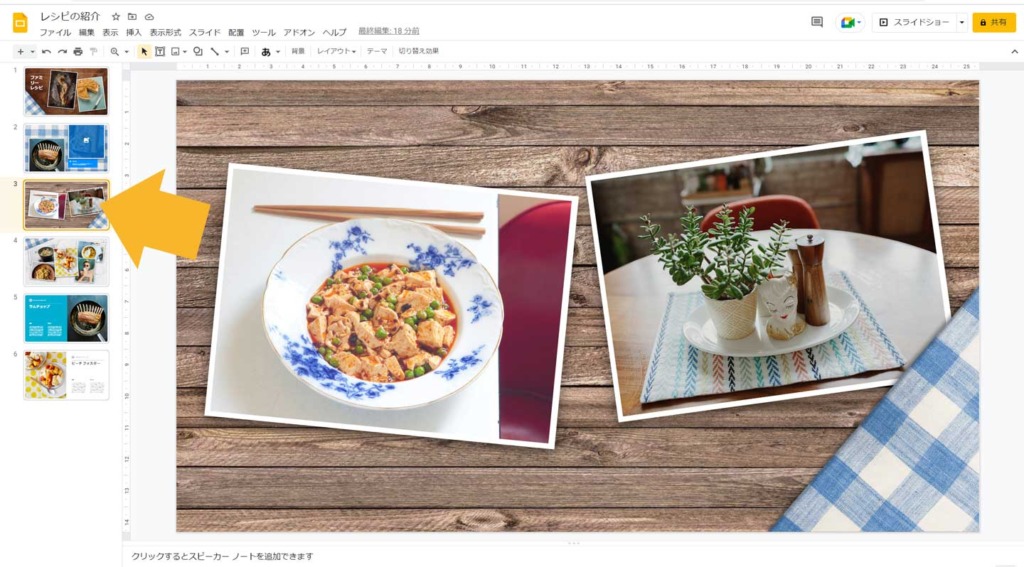
GoogleスライドのトップページまたはGoogleドライブを表示させ、コピー先のスライドを開く
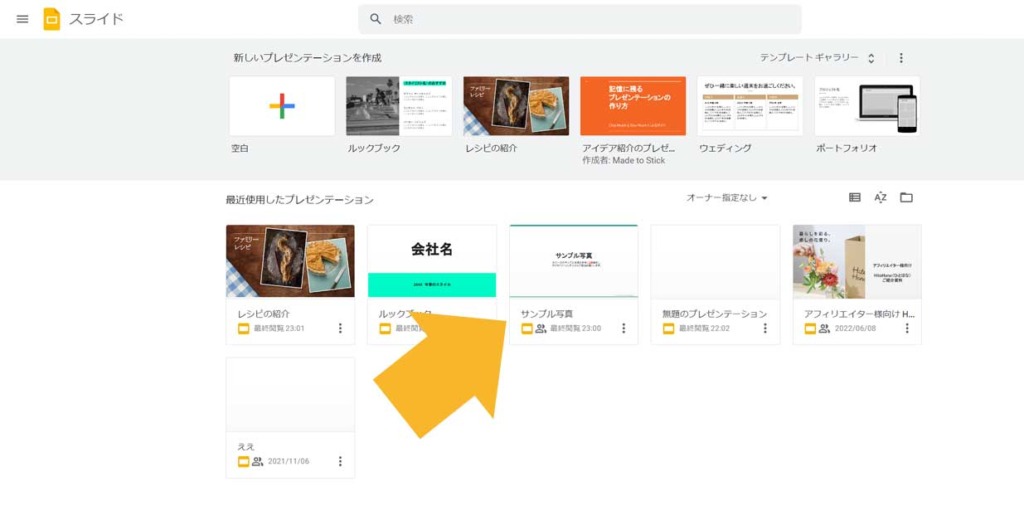
コピー先のプレゼンテーションの左のスライドリストの貼り付けたい位置をクリックし、横棒を表示させてから[編集]→貼り付け またはCtrl+V
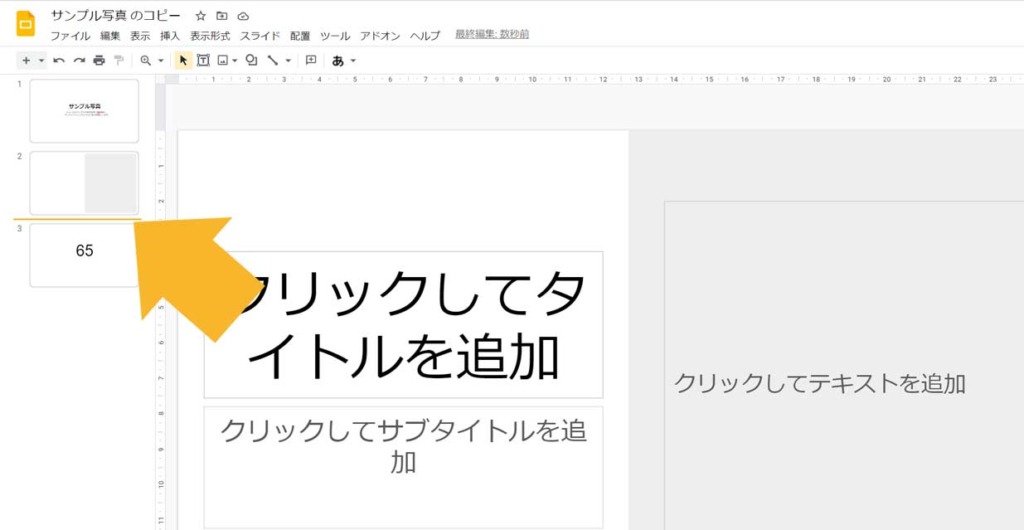
スライドのインポートというウィンドウが表示されます。
- このプレゼンテーションのスタイルと一致
- 元のスタイルを維持
- リンクして元のスタイルを維持
上記より必要な操作を選びクリックします。
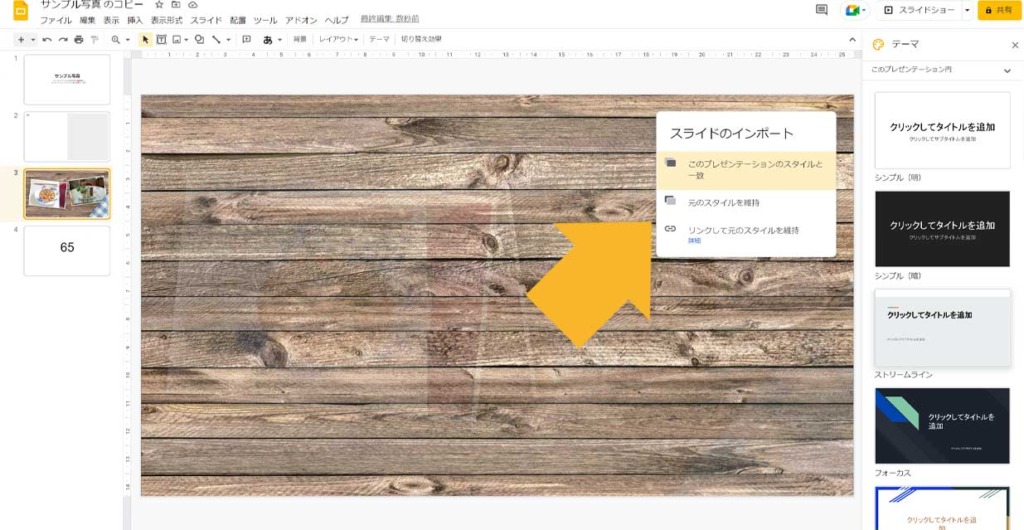
スライドをリンクした場合の更新方法・リンクの解除方法
スライドをリンクして元のスタイルを維持した貼り付けをした場合には、リンク先のスライドには[更新]・[リンクされたスライドのオプション]ボタンが表示されます。
更新をするときには更新を押します。
リンクの解除や元データを開きたい場合は、リンクされたスライドのオプションを押し、該当する操作をクリックして実行します。